在 Power BI 中编辑 SAP 变量
将 SAP Business Warehouse 或 SAP HANA 与 DirectQuery 结合使用的报表作者现可允许最终用户在 Power BI Premium 和共享工作区中编辑 SAP 变量。 本文介绍了编辑 SAP 变量的要求、如何启用此功能以及如何在 Power BI Desktop 和 Power BI 服务中编辑变量。
要求和限制
下面的列表描述了编辑 SAP 变量的要求和限制:
要求
DirectQuery 连接。 必须使用 DirectQuery 连接到 SAP 数据源。 不支持导入连接。
设置单一登录 (SSO)。 必须为网关配置 SSO,此功能才能正常工作。 有关详细信息,请参阅 Power BI 中本地数据网关的单一登录概述。
最新版本的网关。 请确保下载最新的网关或更新现有网关。 有关详细信息,请参阅什么是本地数据网关?
限制
仅适用于 SAP HANA 的多维模型。 对于 SAP HANA,SAP 编辑变量功能仅适用于多维模型,不适用于关系源。 在 Power BI 中编辑 SAP HANA 变量时,请确保未在选项>全局> DirectQuery> DirectQuery 选项中选择 SAP HANA 作为关系数据库。
不支持主权云。 Power Query Online 在主权云中不可用,因此主权云不支持编辑 SAP 变量功能。
不支持移动应用。 无法在 Power BI 移动应用中编辑 SAP 变量。
工作区限制。 编辑 SAP 变量不适用于“我的工作区”的“与我共享的内容”选项卡中的报表,也不适用于从 V1 工作区创建的应用中的报表。
启用编辑 SAP 变量
若要使报表用户能够编辑 SAP 变量,请执行以下操作:
在 Power BI Desktop 中,使用 DirectQuery 连接连接到 SAP HANA 或 SAP BW 数据源。
转到“文件”>“选项和设置”>“选项”,然后在左侧窗格中,选择“当前文件”下的“DirectQuery”。
在右侧窗格中的“DirectQuery 选项”下,选中“允许最终用户更改此报表的 SAP 变量”旁边的复选框。
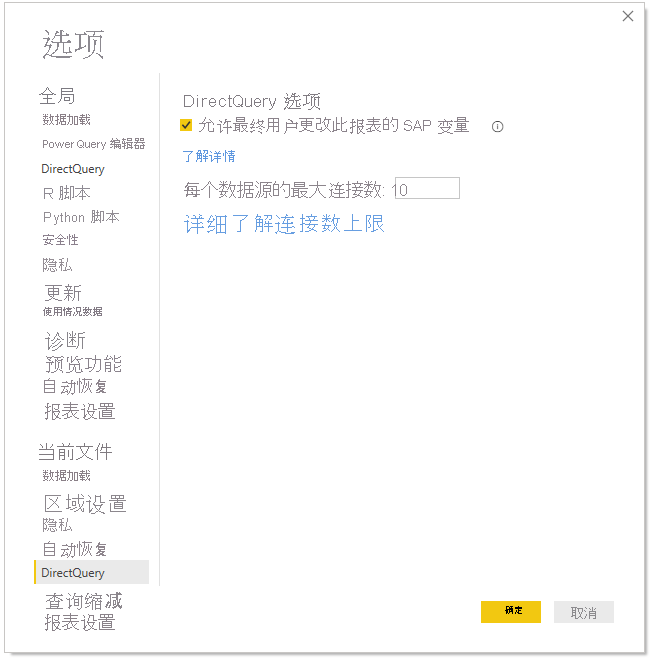
编辑 SAP 变量
在 Power BI Desktop 中,可以通过在功能区中选择“转换数据”>“编辑变量”来编辑变量。 报表创建者可以使用以下对话框为报表添加和选择变量:
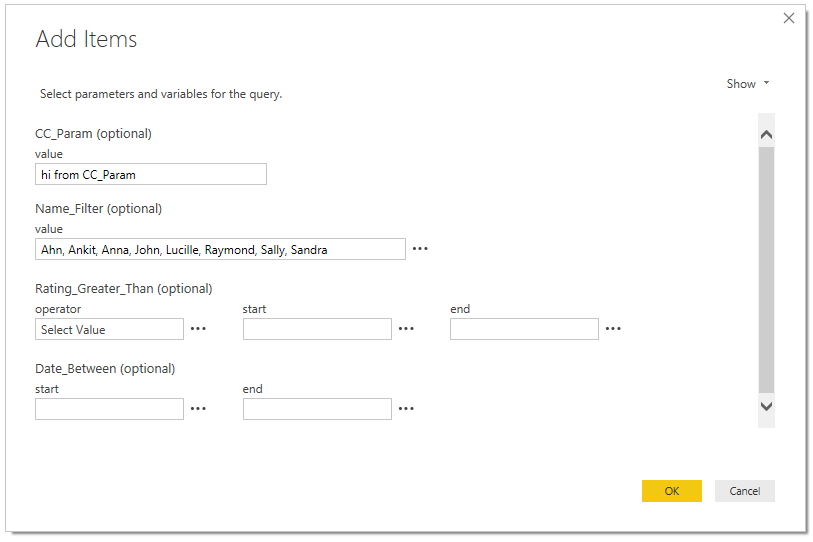
发布允许编辑 SAP 变量的报表后,“编辑变量”链接将显示在 Power BI 服务的报表的“筛选器”窗格中。 首次发布报表时,最多可能需要五分钟显示“编辑变量”链接。
注意
如果未显示该链接,请手动刷新语义模型,方法是从工作区的“语义模型”选项卡的列表中选择该语义模型,然后选择“刷新”图标。
若要编辑 Power BI 服务中的变量,报表用户可以:
在报表的“筛选器”窗格中选择“编辑变量”。
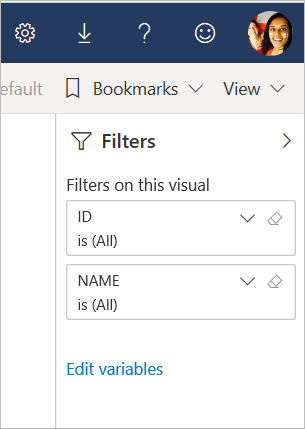
在“编辑变量”对话框中,编辑并替代变量值,或选择“重置”按钮以还原其更改。
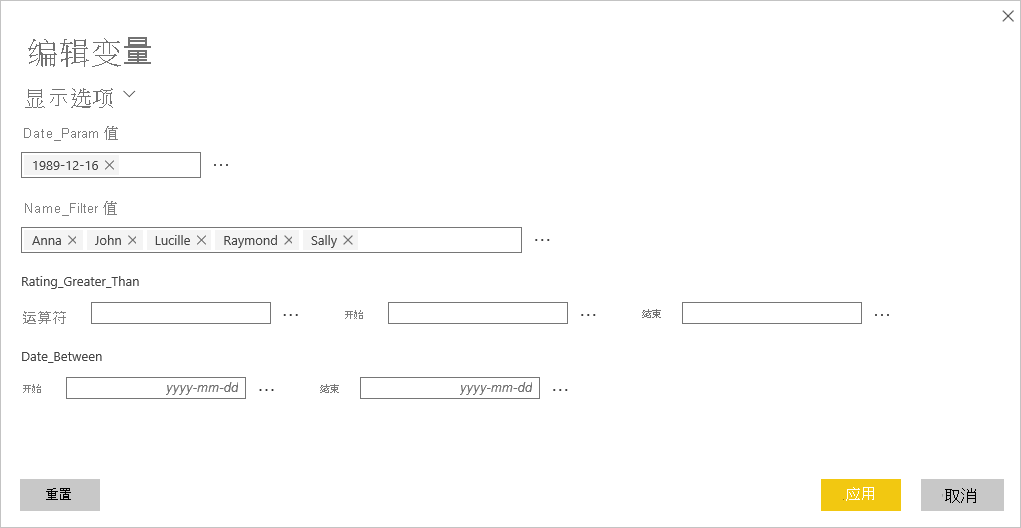
与其他 Power BI 持久性行为类似,用户在“编辑变量”对话框中所做的任何更改仅为该用户保留。 选择顶部菜单栏中的“重置为默认值”,将报表重置为其原始状态,包括变量。

你可以更改在 Power BI 服务中拥有的报表的默认变量。 如果你拥有使用 SAP HANA 或 SAP BW 的报表并启用了编辑变量,请选择“编辑变量”以更改变量。 保存报表时,更改的变量将成为该报表的新默认设置。 在你进行更改后访问报表的其他用户会将新设置视为默认设置。
故障排除
如果收到 Power BI 无法加载数据或检索视觉对象数据,或数据源连接失败的错误,请尝试以下操作来解决此错误:
在 Power BI 服务,选择“编辑变量”,设置变量的默认值,然后保存报表。
在 Power BI Desktop 中,如果不再希望用户能够编辑变量,请在报表级别取消选中该选项。